美图秀秀如何利用消除笔去水印?大家都是如何去除水印的呢?下面感兴趣的小伙伴就和小编一起来学习一下消除笔去水印的方法吧!
一起来看一下效果图:

图1

图2
让不想要的人物消失的一干二净,这就是“消除笔”的功力,来看一下具体步骤吧:
STEP1:首先,打开美图秀秀3.0.9软件,导入要处理的原图,在软件“美化”功能标签页左下方单击“消除笔”功能按钮。
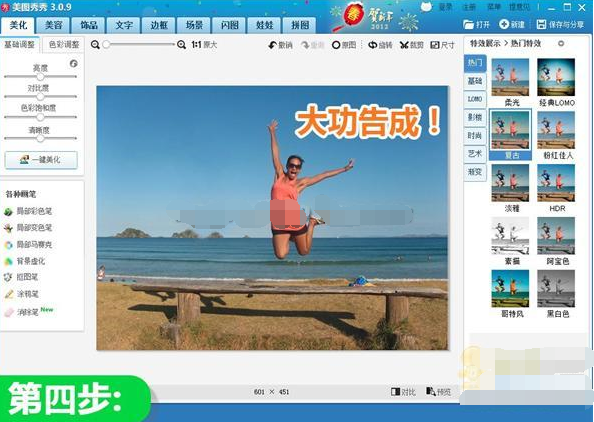
图3 点击消除笔按钮
STEP2:进入消除笔操作界面后,先根据要消除的对象大小将原图适当放大,再用画笔沿要消除的对象轮廓涂抹,完全遮盖需要消除的对象,注意不要超出遮盖物体的范围。
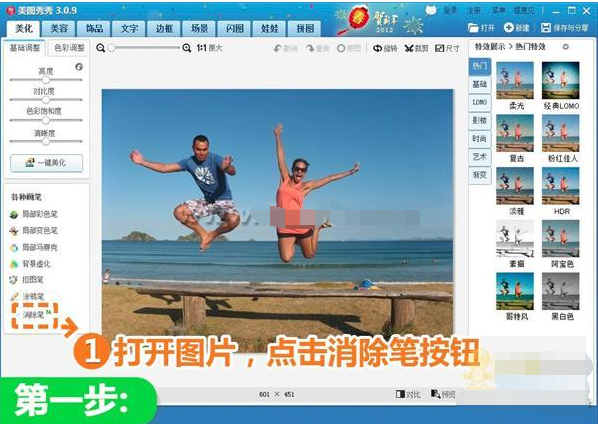
图4 用画笔涂抹需要消除的对象
STEP3:粗略涂抹完毕即可看到消除后的效果,为了让消除效果更加完美,我们还要再次放大图片进行涂抹操作,直到达到最佳效果。
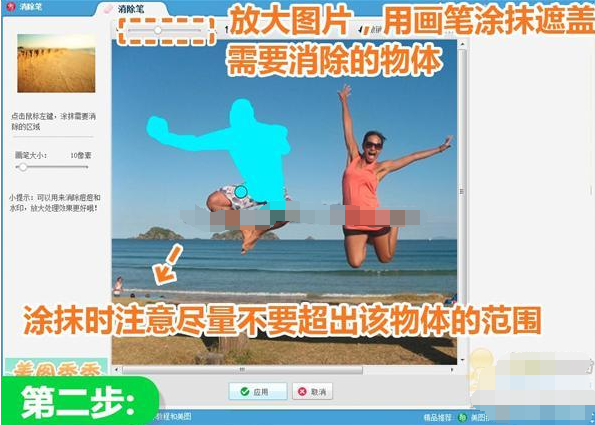
图5 调整图片尺寸继续涂抹
STEP4:上述步骤完成后,如果你觉得效果已经很满意了,点击“应用”按钮,就大功告成了!
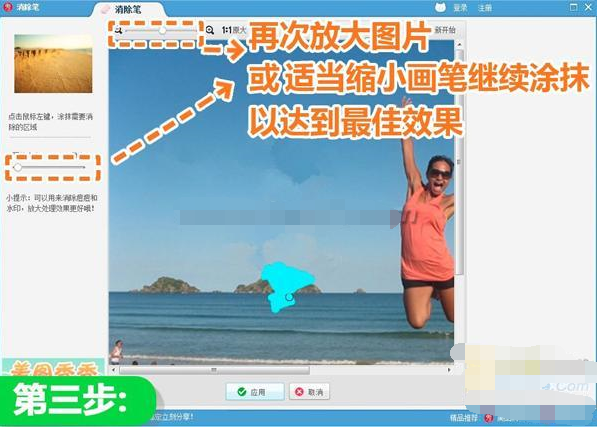
图6 完成涂抹并返回软件主界面
以上就是美图秀秀消除笔去水印的方法,希望可以帮到大家。
 天极下载
天极下载





































































 腾讯电脑管家
腾讯电脑管家
 火绒安全软件
火绒安全软件
 微信电脑版
微信电脑版
 钉钉电脑版
钉钉电脑版
 微信最新版
微信最新版
 CF活动助手
CF活动助手
 向日葵远程控制软件
向日葵远程控制软件
 快吧游戏盒
快吧游戏盒